您的孩子是否在 Nintendo Switch 上花費了太多時間? 或者您是否擔心他們可能會訪問其中的成熟內容? 無論哪種方式,都可以輕鬆地在 Nintendo Switch 上設置和使用家長控制,以確保您的孩子安全無虞。
借助 Nintendo 的家長控制移動應用程序,您甚至可以從 Android 或 iOS 設備遠程監控 Switch。 使用該應用程序來跟踪您的孩子正在玩什麼或在旅途中調整限制。
以下是在 Nintendo Switch 上設置和使用家長控制的方法。
目錄
您需要了解的有關 Nintendo Switch 家長控制的知識
Nintendo Switch 上的家長控制大致分為兩類:內容限制和時間限制:
- 內容限制允許您為 Switch 上的軟件設置最大年齡等級。 您還可以使用相同的限制來限制與其他玩家的交流或限制社交媒體發布。
- 時間限制允許您設置 Nintendo Switch 每天可以使用多長時間的限制。 您可以為一周中的不同日子設置不同的限制,甚至可以選擇就寢時間以在特定時間後限制 Nintendo Switch。
為確保您孩子的安全,請確保您了解孩子可以繞過家長控制的所有方式,以避免發生這種情況的可能性。 您還需要注意 Nintendo Switch 的家長控制的其他一些怪癖:
家長控制影響每個 Switch 用戶
雖然您可以在單個 Nintendo Switch 上擁有多個用戶帳戶,但您設置的任何家長控制都會影響整個系統。 這意味著每個用戶都必須遵守相同的時間限制、內容限制和社交媒體限制。
也就是說,您可以使用家長控制 PIN 碼來覆蓋這些限制。 與使用 Nintendo Switch 但不需要遵守限制的任何人共享此 PIN。 他們可以點擊 Nintendo Switch 主屏幕頂部的橙色家長控製圖標,然後輸入 PIN 碼以繞過限制。![]()
下次您的 Switch 進入睡眠狀態或關機時,家長控制將再次開啟。
家長控制應用為您提供更多選擇
雖然您可以在 Nintendo Switch 本身上創建內容限制,但如果您還想設置時間限制和就寢時間警報,則需要使用 Nintendo 的家長控制應用程序。
Nintendo Switch 家長控制應用程序可免費下載用於 Android 或 iOS 設備。 您可以使用它來遠程管理 Switch 上的所有家長控制,並查看每個用戶玩不同遊戲的時間摘要。
您只能使用一部智能手機來管理 Nintendo Switch 系統的家長控制。 但是,如果您擁有多個 Switch 系統,則可以使用同一個智能手機應用程序來管理每個系統。
下載:適用於 Android 的 Nintendo Switch 家長控制 |iOS(免費)
如何使用 Nintendo Switch 家長控制應用程序
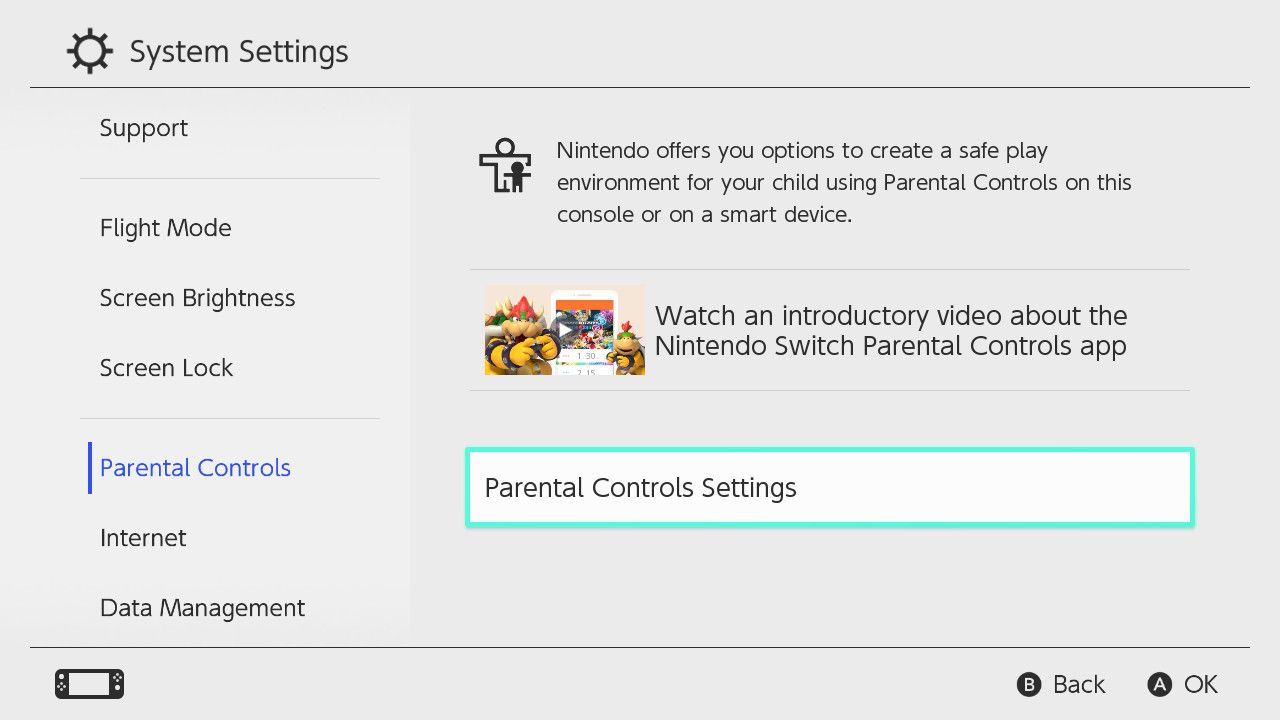
要在您的 Nintendo Switch 上創建時間限制和就寢時間限制,您必須使用 Nintendo Switch 家長控制應用程序。 如果您不想使用 Nintendo Switch 家長控制應用程序而只想限製成人內容,請跳至下一部分。
要使用家長控制應用程序,您首先需要將其鏈接到您的 Nintendo Switch:
- 在您的智能手機上下載 Nintendo Switch Parental Controls 應用程序,然後創建或登錄您的 Nintendo 帳戶。
- 在應用程序中點擊下一步以接收註冊碼。
- 在您的 Nintendo Switch 上,按下電源按鈕將其喚醒或打開電源。 然後反复按 Home 鍵解鎖 Switch 並進入主屏幕。
- 打開系統設置,從側邊欄中選擇家長控制,然後選擇家長控制設置。
- 如果您已經下載了應用程序,請點擊。 然後點擊輸入註冊碼並從家長控制移動應用程序中輸入六位數的註冊碼。
- 點擊 OK 提交您的代碼,然後點擊 Link 以完成與您智能手機的鏈接。
3 張圖片
關閉
將應用程序與您的 Nintendo Switch 關聯後,按照提示設置您的家長控制。 或者,稍後使用以下說明設置或編輯您的家長控制。
使用應用程序設置時間限制和就寢時間鬧鐘
如果您想設置就寢時間或 Switch 每天可以使用多長時間的時間限制,請按以下步驟操作:
- 在您的智能手機上打開 Nintendo Switch 家長控制應用程序。
- 點擊右下角的設置並打開播放時間限制設置。
- 點擊播放時間限制,每天設置相同的時間限制。
- 使用就寢時間鬧鐘選項設置每天相同的就寢時間。
- 要為一周中的每一天創建不同的設置,請啟用單獨設置天數選項。 然後點擊一周中的每一天來設置您的時間限制和就寢時間鬧鐘。
- 完成後,點擊右上角的保存以保存您的設置。
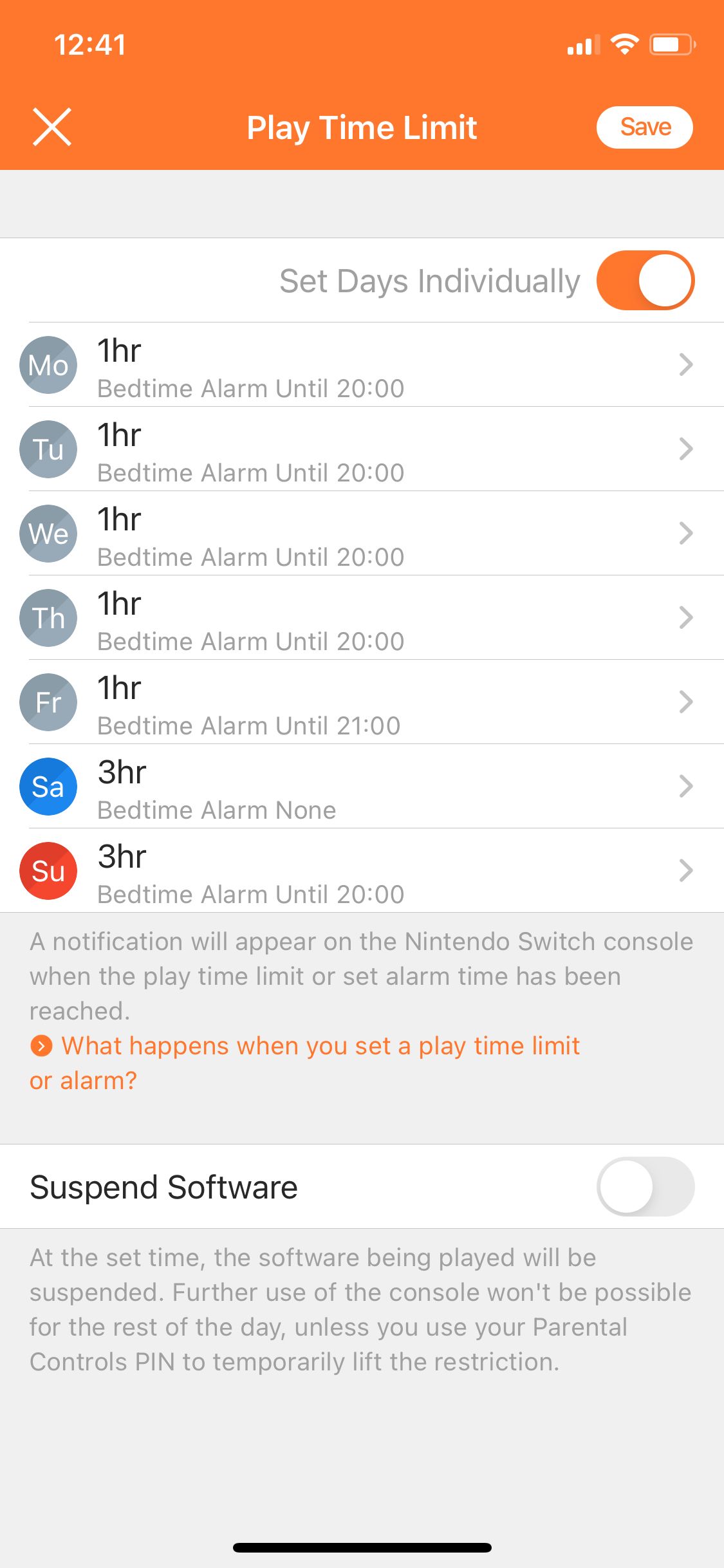
當您達到時間限製或就寢時間時,Nintendo Switch 上會出現警報。 此警報會不斷重複,直到 Nintendo Switch 進入睡眠狀態或家長控制被禁用。
默認情況下,您的孩子可以忽略此警報並繼續玩超過時間限制。 為避免這種情況,請在播放時間限制設置中啟用暫停軟件選項。 但請注意,此選項可能會導致玩 Switch 的人在達到時間限製或就寢時間時丟失任何未保存的進度。
使用應用設置內容限制
如果您想為 Switch 上可用的遊戲和內容設置年齡限制:
- 在您的智能手機上打開 Nintendo Switch 家長控制應用程序。
- 點擊右下角的設置並打開限制級別設置。
- 通過選擇青少年、兒童或幼兒,根據年齡選擇一組預配置的限制。
- 要創建您自己的限制,請選擇自定義,然後編輯受限軟件、在社交媒體上發布、免費交流和 VR 模式設置。
- 完成後,點擊右上角的保存以保存您的設置。
如果您希望某些 Nintendo Switch 遊戲在任何內容限制的情況下仍然可用,您可以選擇將它們添加到白名單中。 為此,請先嘗試在 Nintendo Switch 上啟動該遊戲。 然後在家長控制應用程序中打開設置,然後點擊限制級別選項旁邊的白名單。 打開要添加到白名單的任何遊戲的開關。 然後點擊保存。
使用應用更改您的家長控制 PIN
鏈接您的智能手機後,家長控制應用程序會自動創建一個 PIN 碼供您使用。 最好將此 PIN 更改為您可以記住的內容。 對您不想繞過限制的任何人保密。 您也可以將此 PIN 用作 Nintendo Switch 的密碼。
要查找或更改 Nintendo Switch 家長控制 PIN:
- 在您的智能手機上打開 Nintendo Switch 家長控制應用程序。
- 點擊右下角的設置,然後點擊 PIN 選項。
- 查看您當前的密碼或使用更改密碼字段創建一個新密碼。
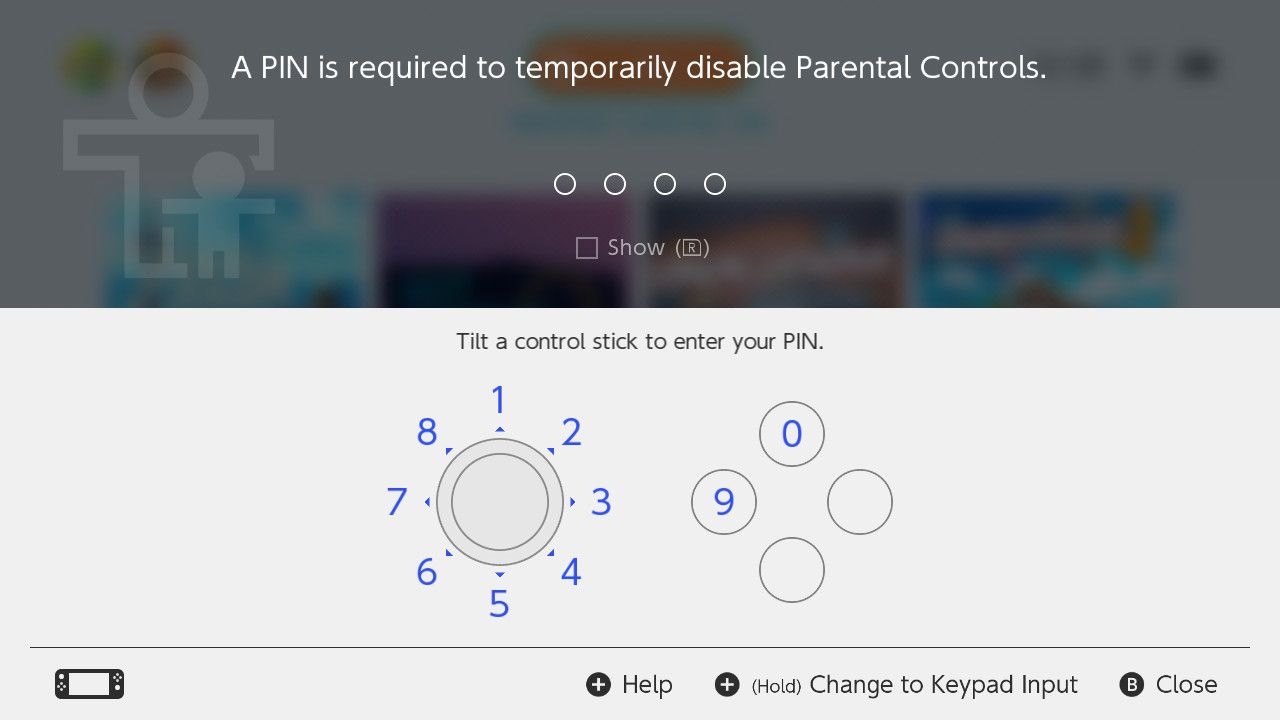
使用應用查看用戶活動和遊戲時間
在智能手機上設置 Nintendo Switch 家長控制應用程序後,您可以使用它查看每個用戶的遊戲時間摘要。
打開家長控制應用,然後點按左下角的播放時間。 這顯示了每天玩的時間。 點擊一天以查看用戶和遊戲的細分。
使用每月摘要選項卡查看每個用戶在 Nintendo Switch 上玩得最多的遊戲。 您還可以使用它來查看用戶上個月玩 Switch 的天數。
這些摘要可讓您清楚地了解您的孩子在 Switch 上花費了多少時間。 您還可以使用它來確定他們是否遵守時間限制,或者他們是否試圖繞過家長控制。
如何在沒有應用程序的情況下設置切換家長控制
如果您不想在智能手機上安裝 Nintendo Switch 家長控制應用程序,您可以使用 Nintendo Switch 本身設置內容限制。 但是,如果沒有該應用程序,您將無法啟用時間限製或就寢時間鬧鐘。
要在 Nintendo Switch 上設置基本的家長控制,而不使用應用程序:
- 在您的 Nintendo Switch 上,按下電源按鈕將其喚醒或開機。 然後反复按 Home 鍵解鎖 Switch 並進入主屏幕。
- 打開系統設置,從側邊欄中選擇家長控制,然後選擇家長控制設置。
- 如果您沒有智能設備,請按 X 按鈕或點擊。
- 點擊下一步以關閉彈出警報。
- 打開限制級別選項,通過選擇青少年、兒童或幼兒來選擇一組預配置的限制。
- 要創建您自己的限制,請選擇自定義,然後編輯受限軟件、內容分級系統、在社交媒體上發布、免費交流和 VR 模式設置。
- 完成後,點擊下一步並創建一個 PIN 碼以保存您的設置。
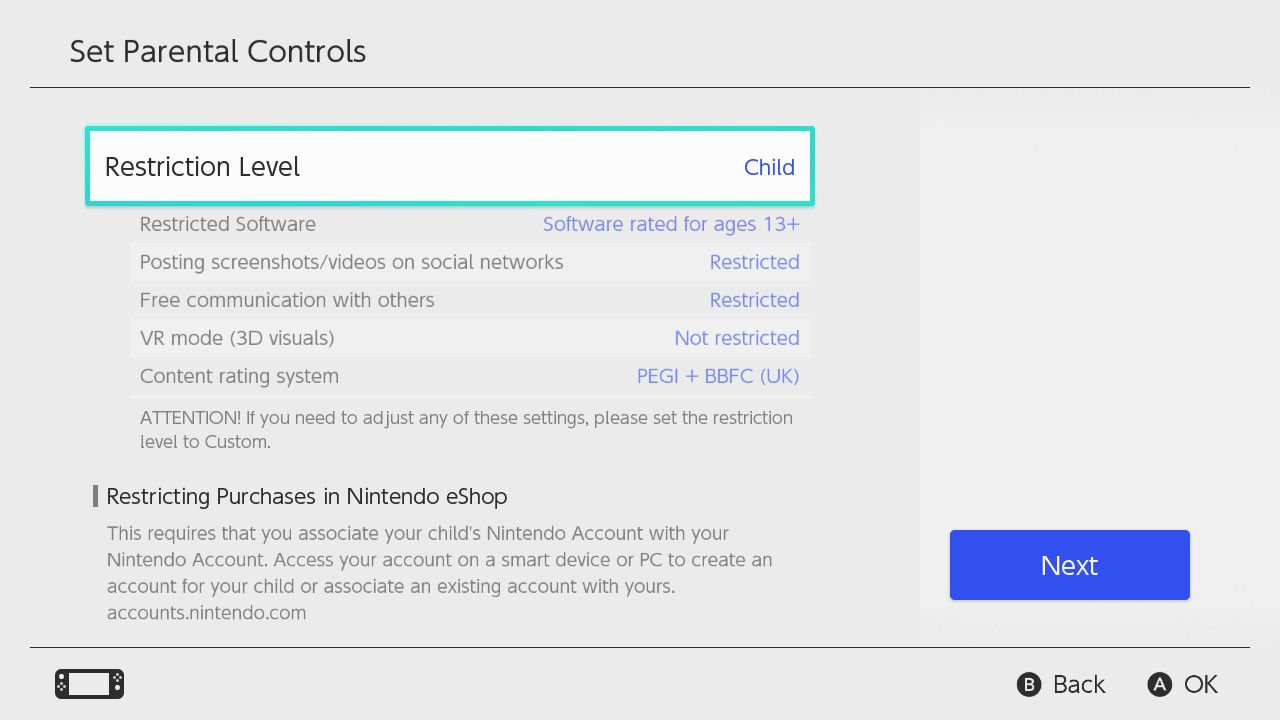
如何在 Nintendo Switch 上禁用家長控制
如果您錯誤地為您的 Switch 啟用了家長控制,或者只是不再需要使用它們,您可以按照這些說明關閉應用程序和控制臺本身的所有家長控制,以使用您的 再次完全自由切換。
- 在您的 Nintendo Switch 上,按下電源按鈕將其喚醒或開機。 然後反复按 Home 鍵解鎖 Switch 並進入主屏幕。
- 打開系統設置,從側邊欄中選擇家長控制。
- 如果您關聯了家長控制應用,請點擊取消關聯應用並輸入您的家長控制 PIN 碼進行確認。
- 如果您沒有鏈接應用程序,請選擇更改設置,輸入您的 PIN,然後按 X 刪除設置。
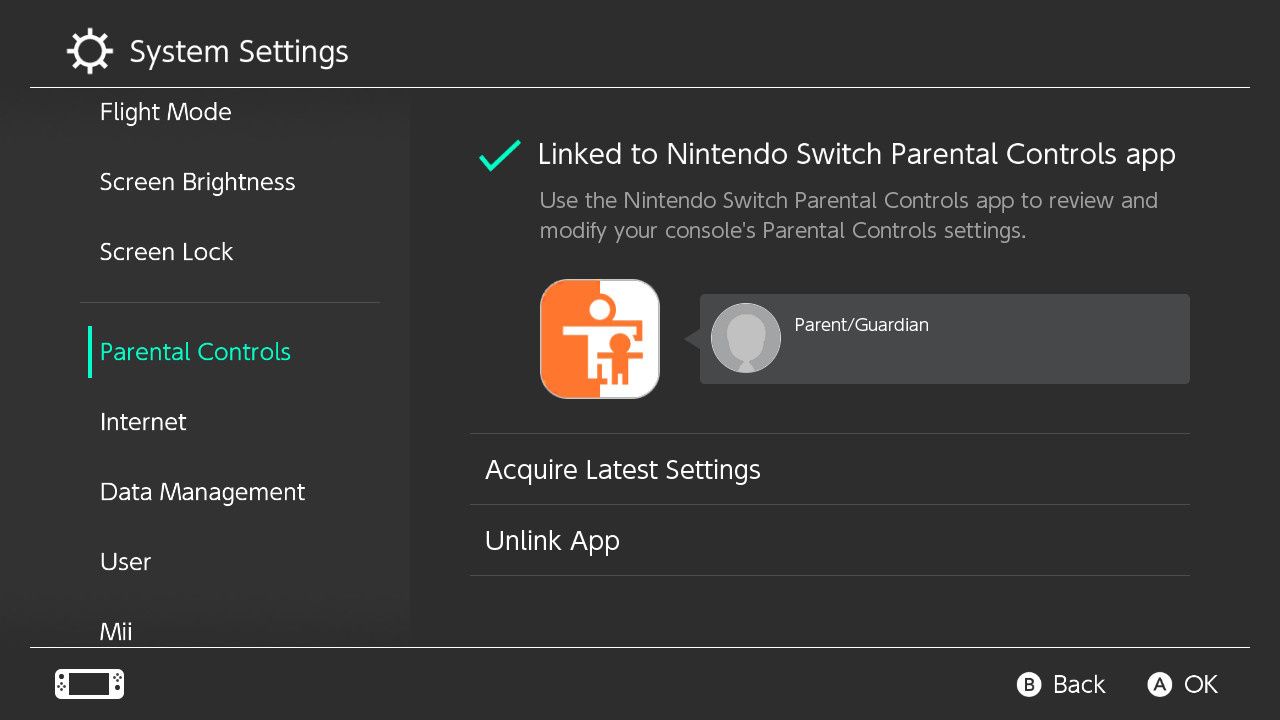
不要忘記對您的交換機進行物理保護
如果您想讓孩子在玩 Nintendo Switch 時保持安全,那麼設置家長控制是一個好主意。 但是,您要保護的不僅僅是您的孩子; 您還應該學習如何保護 Nintendo Switch 本身。
